PS如何把文字平均分成几等份
1、新建一张画布。
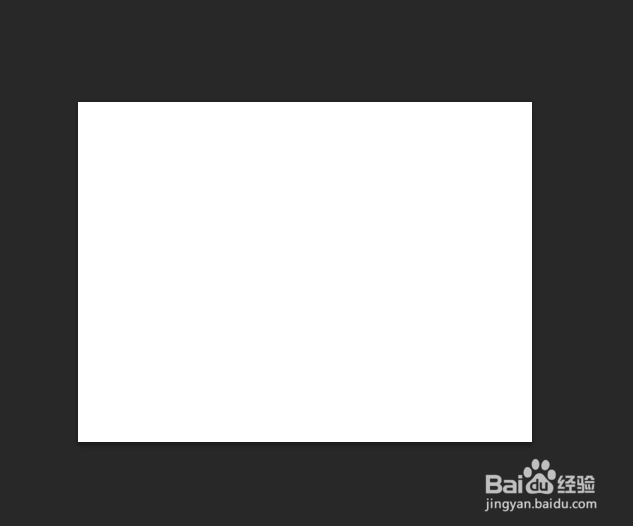
2、点击使用横排文字工具。
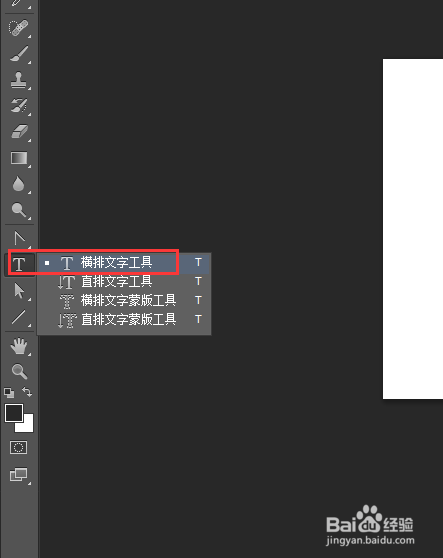
3、在画布上输入文字,点击视图,标尺。
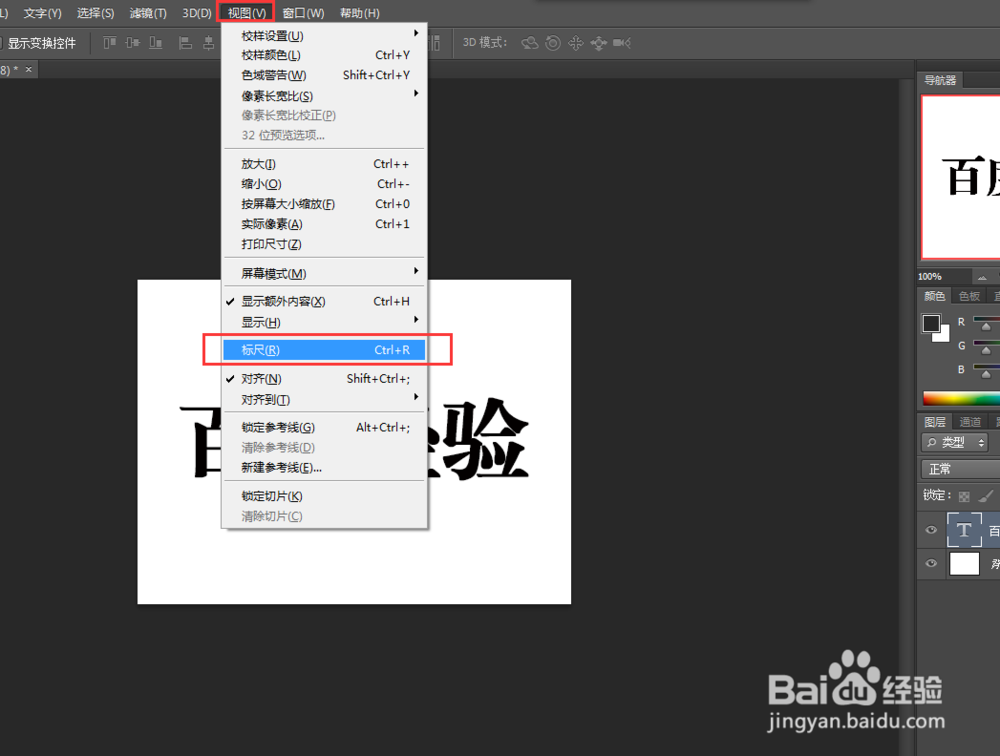
4、按拄上边和左边的标尺线向中间拉。
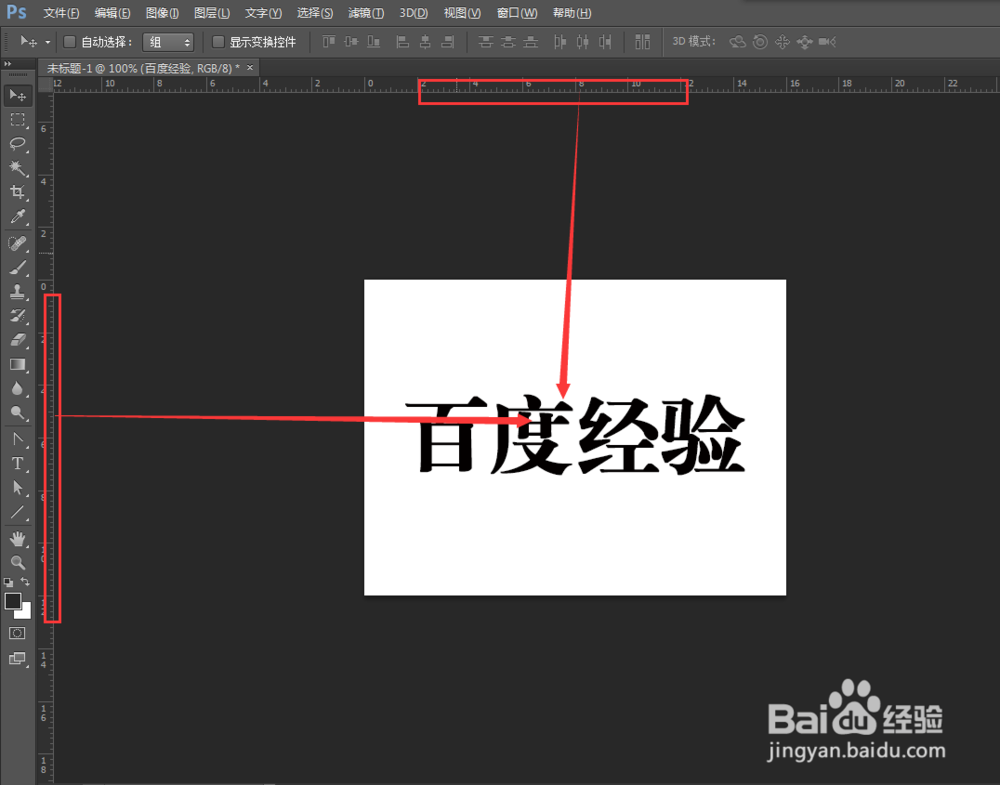
5、把文字分成几份就拉出相应的线。

6、点击使用矩形选框工具,框选一小块内容。

7、对了,还要在文字图层上右击,点击删格化文字。
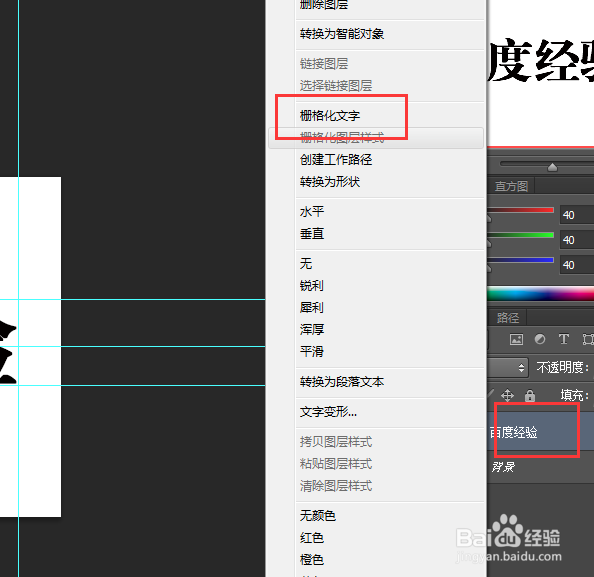
8、点击图层,新建,通过拷贝的图层。
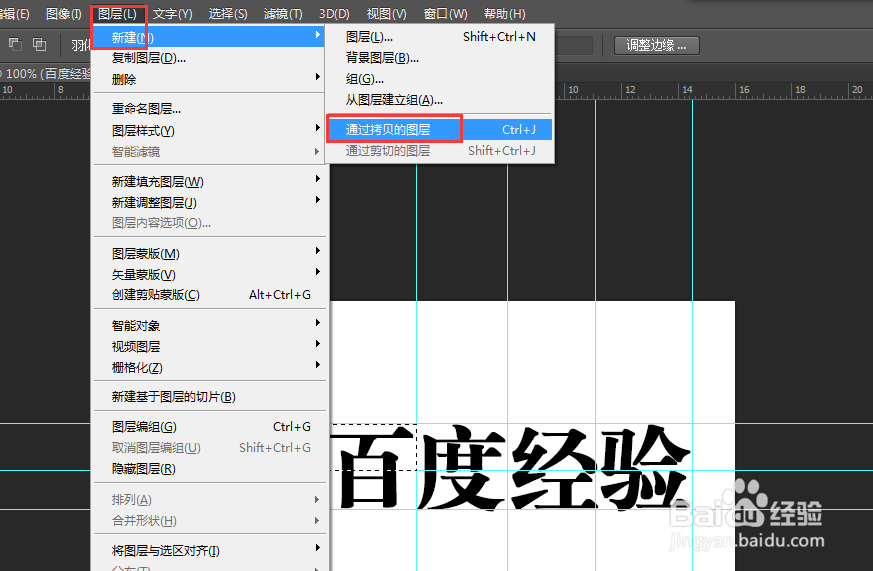
9、一小块文字就出来了。
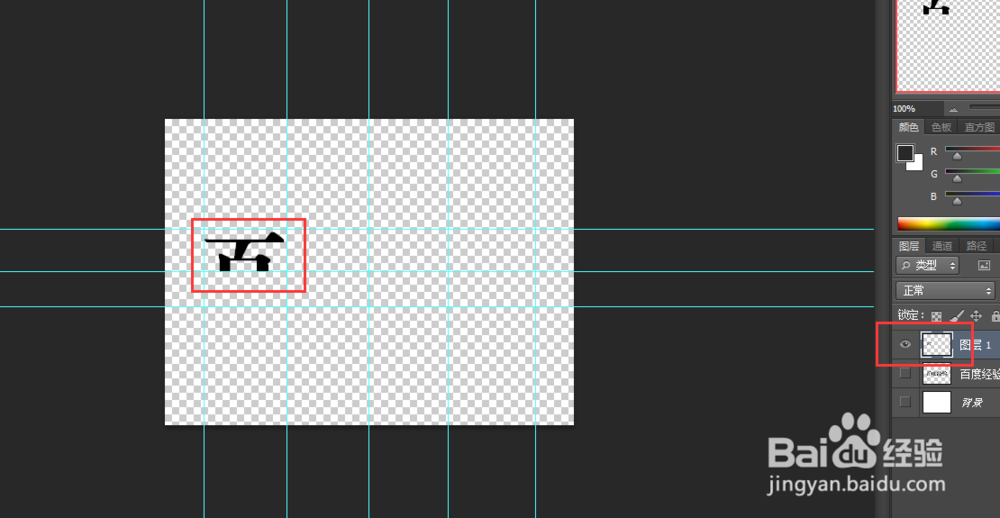
10、按上边方法把所有文字块都框选出来,去掉参考线也就是把线再拉回标尺里。
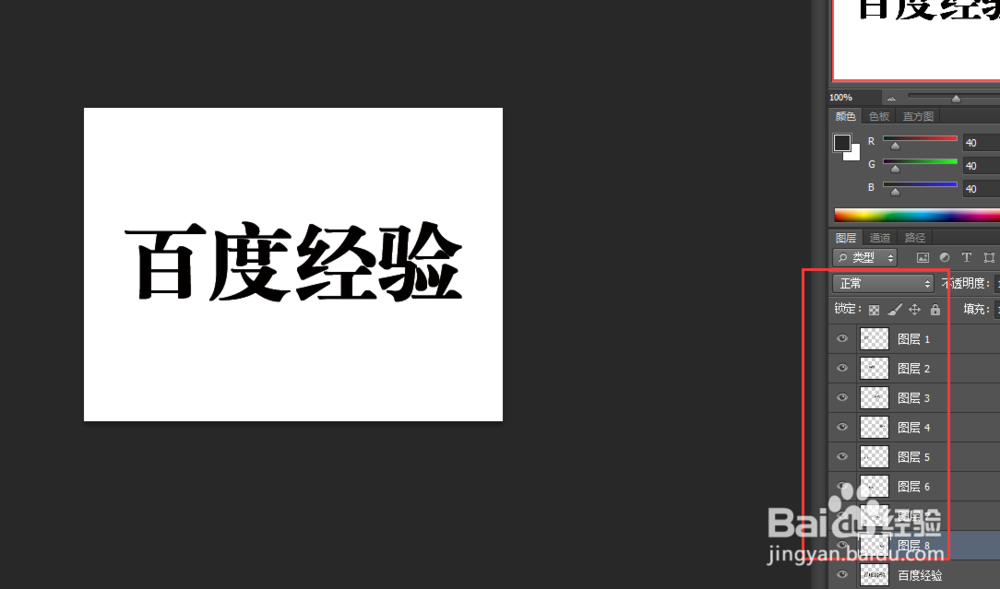
11、把文字各块摆放在合适位置制作完成。

1、新建一张画布。
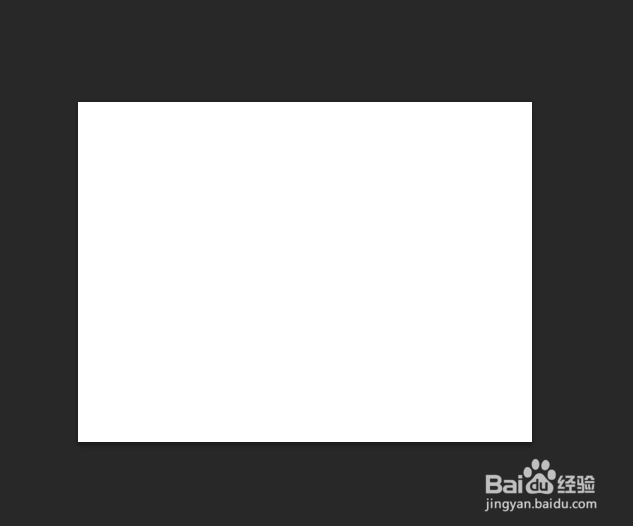
2、点击使用横排文字工具。
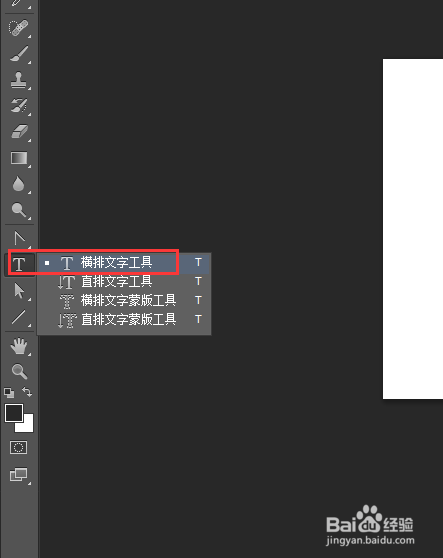
3、在画布上输入文字,点击视图,标尺。
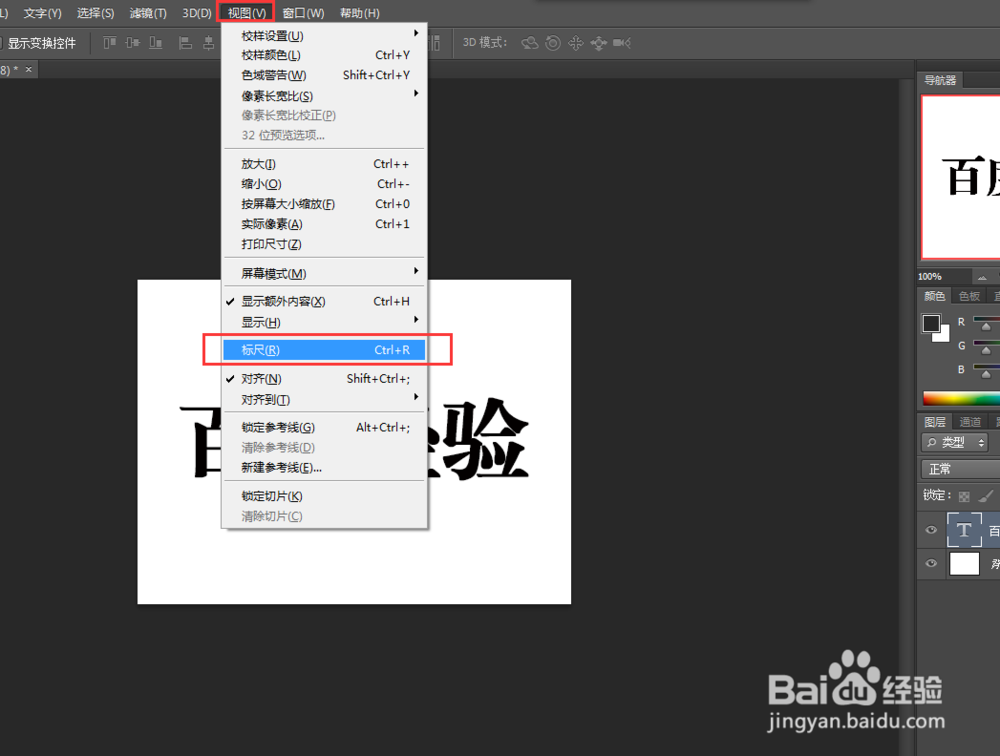
4、按拄上边和左边的标尺线向中间拉。
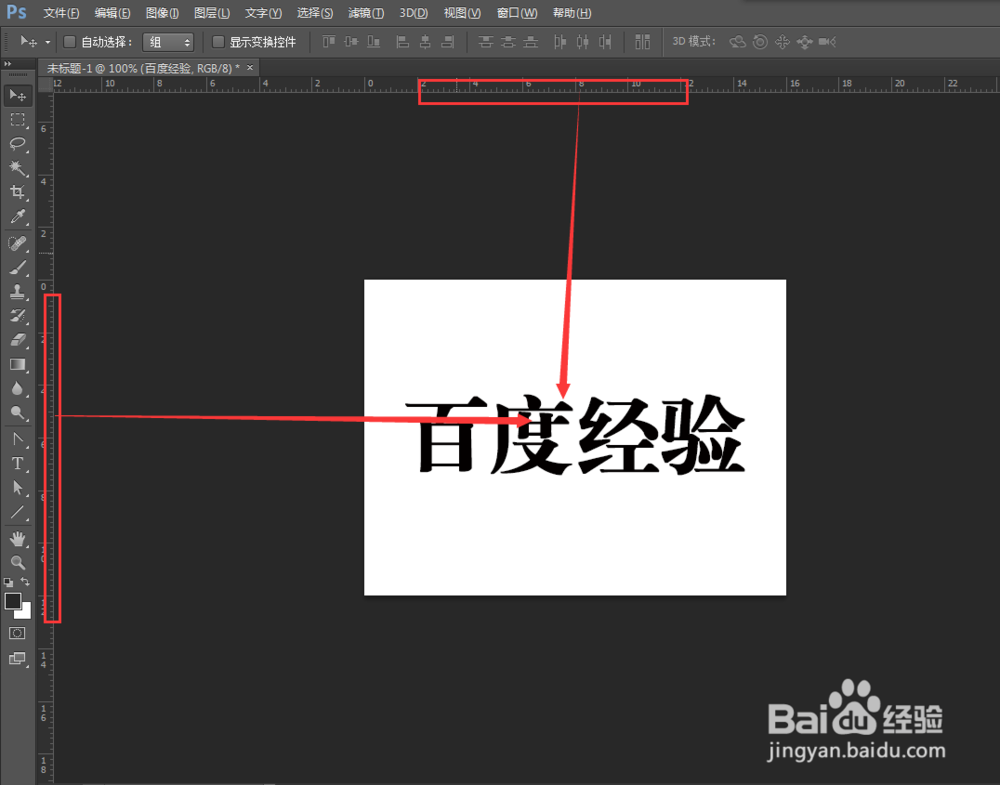
5、把文字分成几份就拉出相应的线。

6、点击使用矩形选框工具,框选一小块内容。

7、对了,还要在文字图层上右击,点击删格化文字。
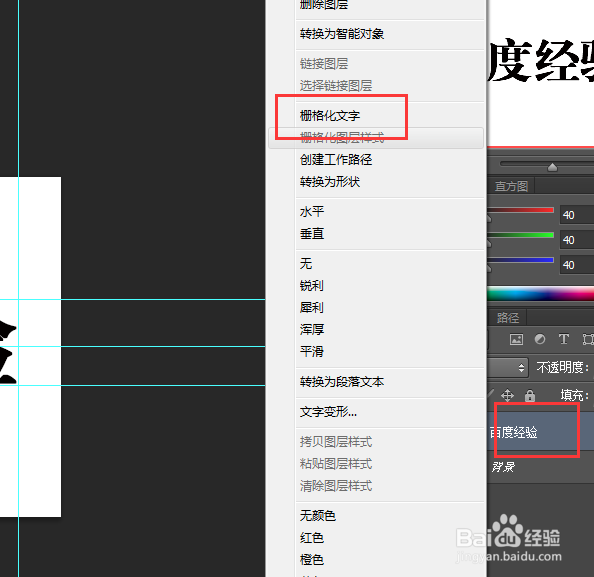
8、点击图层,新建,通过拷贝的图层。
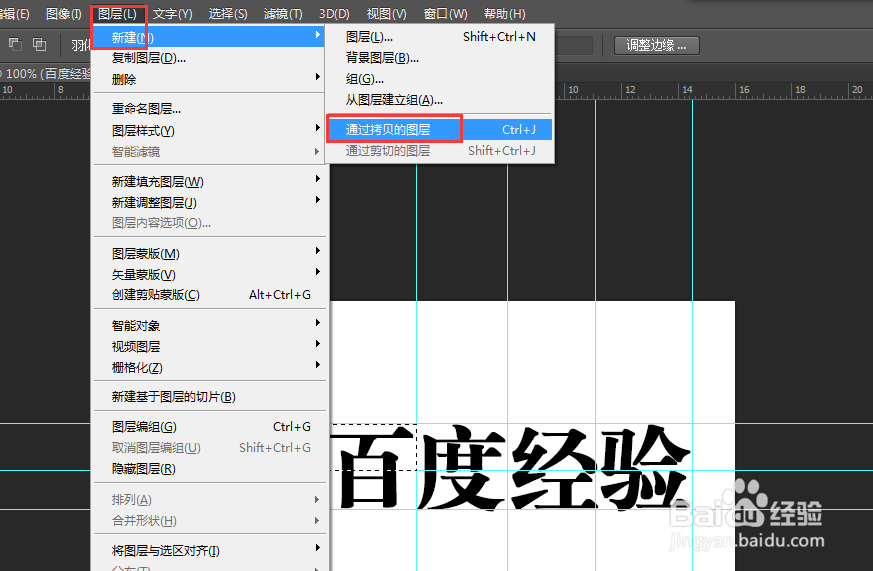
9、一小块文字就出来了。
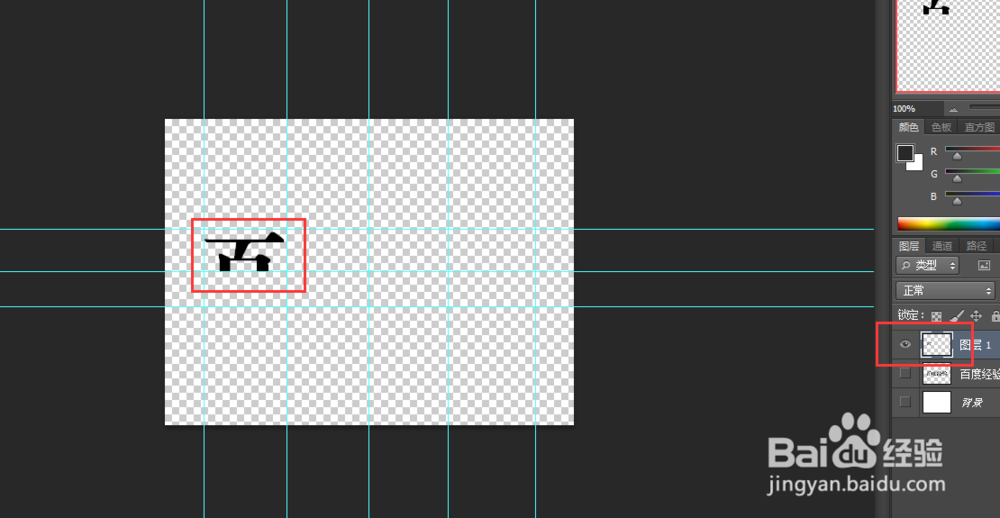
10、按上边方法把所有文字块都框选出来,去掉参考线也就是把线再拉回标尺里。
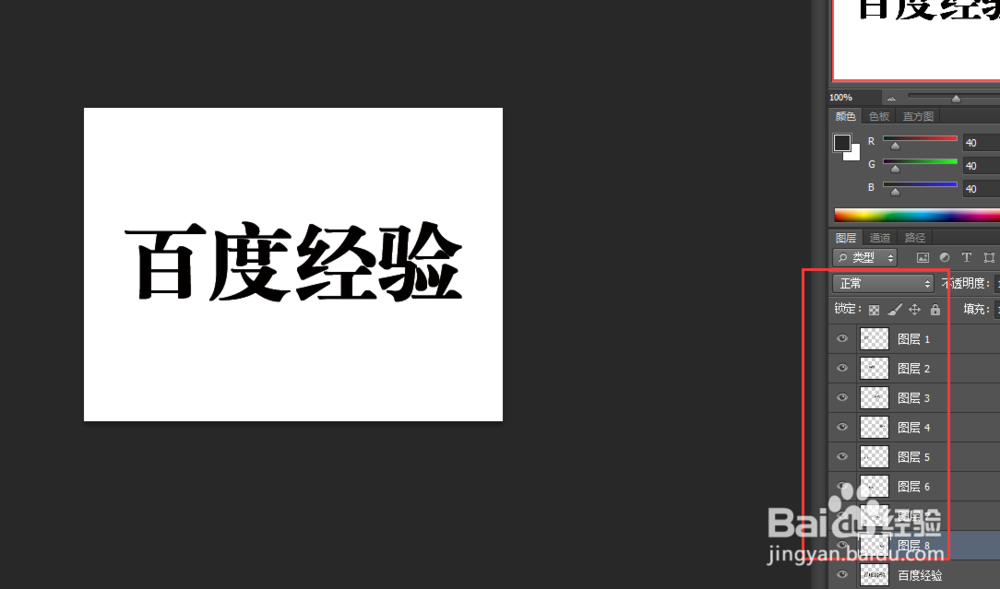
11、把文字各块摆放在合适位置制作完成。
